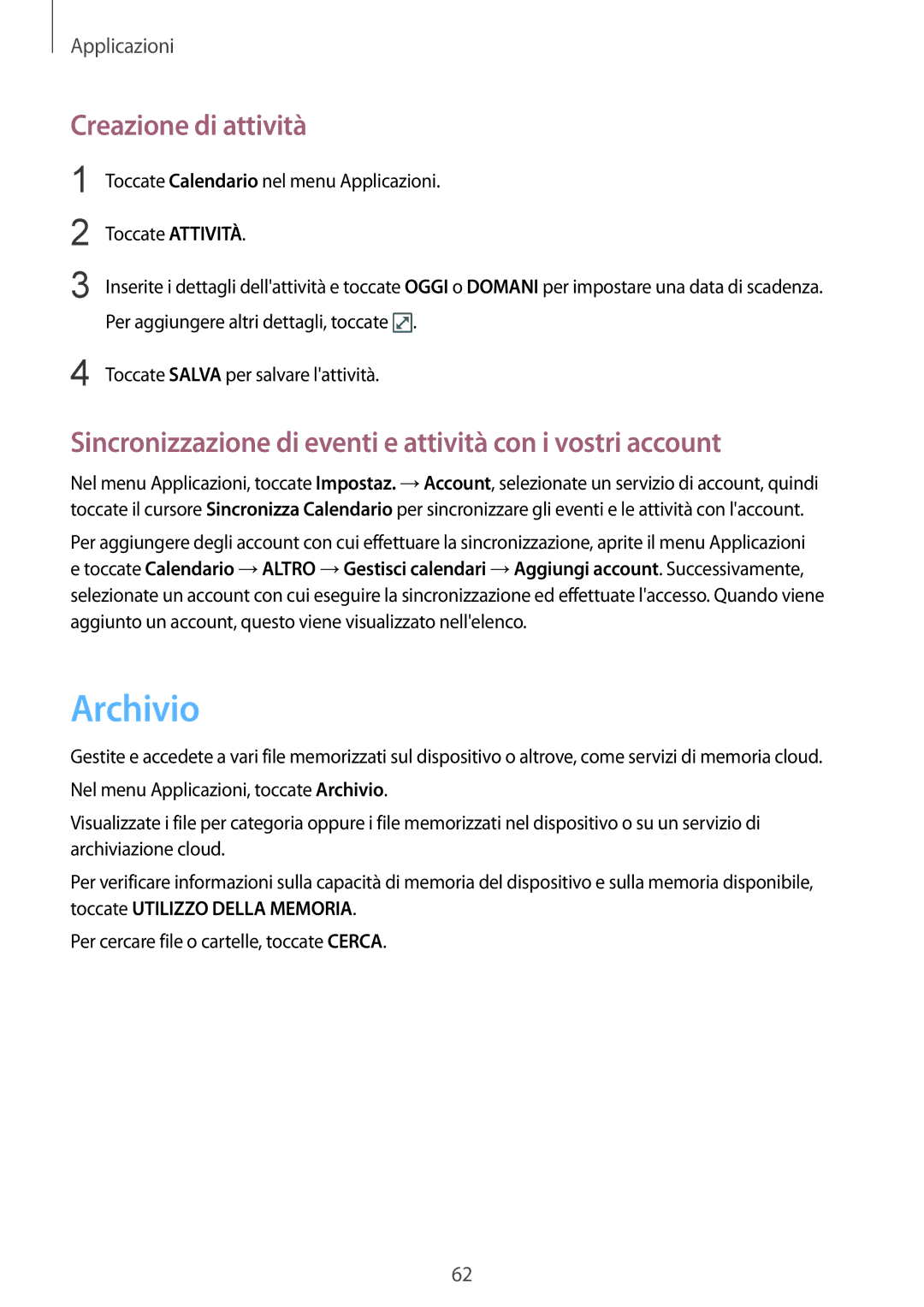Applicazioni
Creazione di attività
1
2
3
Toccate Calendario nel menu Applicazioni.
Toccate ATTIVITÀ.
Inserite i dettagli dell'attività e toccate OGGI o DOMANI per impostare una data di scadenza. Per aggiungere altri dettagli, toccate ![]() .
.
4 Toccate SALVA per salvare l'attività.
Sincronizzazione di eventi e attività con i vostri account
Nel menu Applicazioni, toccate Impostaz. →Account, selezionate un servizio di account, quindi toccate il cursore Sincronizza Calendario per sincronizzare gli eventi e le attività con l'account.
Per aggiungere degli account con cui effettuare la sincronizzazione, aprite il menu Applicazioni e toccate Calendario →ALTRO →Gestisci calendari →Aggiungi account. Successivamente, selezionate un account con cui eseguire la sincronizzazione ed effettuate l'accesso. Quando viene aggiunto un account, questo viene visualizzato nell'elenco.
Archivio
Gestite e accedete a vari file memorizzati sul dispositivo o altrove, come servizi di memoria cloud. Nel menu Applicazioni, toccate Archivio.
Visualizzate i file per categoria oppure i file memorizzati nel dispositivo o su un servizio di archiviazione cloud.
Per verificare informazioni sulla capacità di memoria del dispositivo e sulla memoria disponibile, toccate UTILIZZO DELLA MEMORIA.
Per cercare file o cartelle, toccate CERCA.
62